Преглед садржаја
За кориснике који желе да додају јединствен и шарен додир својим Цанва креацијама, можете да укључите градијентну боју у своје дизајне уметањем елемента прелива из библиотеке преко делова пројекта и подешавањем транспарентности то.
Здраво! Моје име је Кери и ја сам особа која воли да истражује све платформе за дизајн које су доступне корисницима на мрежи. Заиста волим да тражим алате који су једноставни за употребу, али такође садрже професионалне карактеристике које могу да унапреде дизајн, посебно за почетнике!
Једна од мојих омиљених веб локација коју користим за дизајн зове се Цанва јер је изузетно лака за употребу и омогућава прилагођавање ваших пројеката без осећаја да морате да похађате посебне часове да бисте научили како да је користите.
У овом посту ћу објаснити како можете додати цоол елемент у своје дизајне да бисте им дали карактеристику градијента. Ово је згодна алатка за употребу ако желите да појачате своје пројекте или желите да постанете мало креативнији када креирате постове који ће заокупити очи ваше публике!
Хајде да дођемо до тога и научимо како да додате ову функцију градијента у своје пројекте на Цанва.
Кључне речи
- Ако желите да додате градијент боје слици или делу свог пројекта на Цанва, најлакше је да прво додате тај елемент и поставите градијент на на врху тако да можете лако да променитетранспарентност боја.
- Можете пронаћи разне преливе боја у библиотеци елемената Цанва. Само запамтите да је сваки елемент који има причвршћену круну доступан само за куповину или преко налога за претплату на Цанва Про.
- Ако се осећате авантуристички и желите да додате више прелива боја у различите делове свог пројекта, то можете да урадите тако што ћете поновити кораке и прилагодити величину и оријентацију елемента градијента како вам је потребно.
Зашто додати градијент својим Цанва пројектима
Ако никада раније нисте чули за термин преливање боје, не брините! Градијент је мешавина између две или више боја (или две нијансе исте боје) које се постепено наслањају једна на другу да би створиле прелаз који је веома привлачан оку. Често ћете видети градијенте који се користе са бојама које су у истој породици или су различите нијансе.
Посебно ако желите да користите боју у свом дизајну или се држите боја у комплету бренда (гледајући вас Цанва Про и пословни корисници!), додавање градијента елементима може вашем дизајну дати потпунији изглед.
Како додати градијент на ваше платно
Ако желите да додате градијент ефекат на ваш пројекат, процес за то је прилично једноставан. Како постанете удобнији и авантуристичкији у креирању својих дизајна, моћи ћете да прилагодите интензитет или чак различите слојевеградијенти током вашег пројекта.
За сада ћу вам само показати како да урадите основну методу и одатле можете да се играте са њом. Ево једноставних корака за додавање градијента вашем пројекту на Цанва:
Корак 1: Пријавите се на Цанва користећи своје уобичајене акредитиве за пријаву и отворите нови пројекат на платформи или платну на којој сте већ радили.
2. корак: Идите на леву страну екрана до главног оквира са алаткама. Уметните фотографију из Цанва библиотеке на своје платно тако што ћете кликнути на одговарајућу икону и изабрати елемент који желите да користите.
Имајте на уму да ако видите малу круну причвршћену за било који елемент на платформу, моћи ћете да је користите у свом дизајну само ако имате налог за претплату на Цанва Про који вам даје приступ премијум функцијама.

Корак 3: Такође можете укључити све слике које сте отпремили са свог уређаја у библиотеку да бисте их користили током дизајнирања! Да бисте то урадили, можете кликнути на дугме Отпремање и кликнути на опцију за отпремање датотека. Када одаберете датотеку коју желите да додате у своју Цанва библиотеку, она ће се појавити на картици Отпремања .


4. корак: Када сте своју фотографију, можете кликнути или превући је на своје платно да бисте је уградили у свој дизајн. (Ово је такође време када можете да промените величину слике и да је поравнате на платну да одговара вашим потребама.)

Корак 5: Следеће,вратите се на траку за претрагу у главној кутији са алаткама. На Елементи картици , претражите за „ градијент ”. Овде ћете видети разне изборе кроз које можете да се крећете. Кликните на опцију коју желите да користите и превуците је на своје платно, мењајући јој величину преко претходно додате фотографије.

Као што можете да урадите са уређивањем других елемената на платформи Цанва, можете да користите алатка за ротирање која се појављује када кликнете на елемент да бисте га ротирали тако да одговара облику ваше фотографије или дизајна. (Ово ће вам такође омогућити опцију да ротирате градијент и поставите га у правцу у ком желите да градијент тече.)

Корак 6: Када добијете градијент по вашем избору, можете кликнути на њега или га превући на своје платно. Пошто ћете слој градијента поставити на врх своје слике, користите углове да га превучете и промените величину да бисте покрили део на који желите да се ова функција примени.

Корак 7: Када будете задовољни поравнањем градијента, идите на траку са алаткама да бисте уредили овај елемент. Ово ће се појавити на врху вашег платна када кликнете на додати елемент градијента.
Тапните на дугме са ознаком Транспарентност и имаћете алатку за клизач да повећате или смањите провидност прелива.
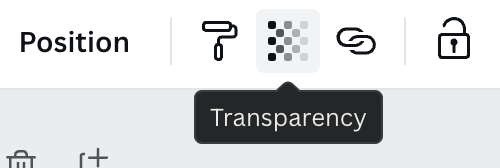
Док играте са овим алатом, видећете да градијент постаје мањи или већиоштро у поређењу са садашњом позадинском сликом. У зависности од ваших потреба и визије, можете да прилагодите овај интензитет како вам је потребно!

Завршне мисли
Са Цанва је тако невероватна платформа за почетак или наставак вашег путовања у графику дизајн простора, вреди истражити нове технике и алате који заиста могу да уздигну ваш пројекат!
Када својим сликама додате филтер градијента, то ће сигурно привући пажњу оних који гледају ваш рад!
Да ли сте раније покушавали да додате филтер градијента у своје пројекте? Да ли сматрате да су одређене врсте пројеката боље усклађене са овим подухватом? Ако имате додатне савете, трикове или чак питања о овом процесу, волели бисмо да чујемо од вас! Поделите своје доприносе у одељку за коментаре испод!

